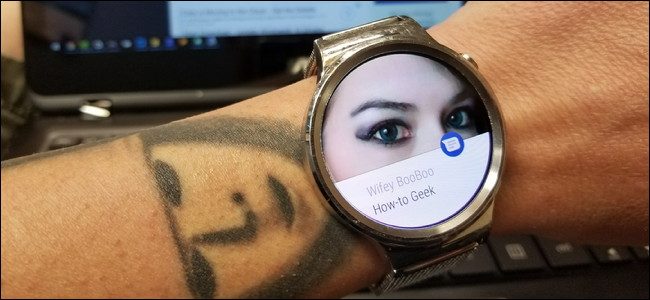RAM là một trong những bộ phận thiết yếu nhất của máy tính để bàn và nó cũng là một trong những bộ phận nâng cấp nhanh nhất và dễ dàng nhất. Các mô-đun RAM hiện đại cực kỳ đơn giản để sử dụng, vì vậy hiếm khi xảy ra sự cố trong quá trình cài đặt… nhưng sau đó khi xảy ra sự cố, nó sẽ nhanh chóng khiến bạn bực bội. Nếu máy tính hoặc hệ điều hành của bạn không nhận ra RAM bạn đang sử dụng, thì đây là những gì bạn cần làm để tìm ra sự cố.
Bước một: Kiểm tra chỗ ngồi
Trên máy tính để bàn, cài đặt RAM rất đơn giản : gấp lại cả hai kẹp trên khe RAM, sau đó cắm chặt thanh thẳng xuống. Áp lực từ việc chèn của bạn sẽ buộc cả hai clip quay trở lại vị trí bị khóa bằng một tiếng “click”, nhưng đôi khi nó yêu cầu bạn phải vặn chúng lại trên DIMM theo cách thủ công. Nếu DIMM không vuông góc chính xác với khe cắm và bo mạch chủ hoặc không thể kẹp chặt hoàn toàn các kẹp, nghĩa là nó chưa được lắp hoàn toàn. Hãy xóa DIMM và thử lại.

Các thiết kế máy tính xách tay, do dung sai cho không gian và khối lượng thấp hơn, phức tạp hơn một chút. Giả sử máy tính xách tay của bạn cho phép hoàn toàn truy cập vào khe cắm RAM DIMM (nhiều thiết kế mới hơn, nhỏ hơn thì không), DIMM thường được lắp theo một góc, sau đó được đẩy xuống phía khung máy tính xách tay cho đến khi khớp vào vị trí. Ngay cả khi một DIMM được lắp đúng cách cũng có thể không được đặt đúng vị trí; hãy chắc chắn đặt nhiều áp lực lên thanh hết mức có thể mà không có nguy cơ làm hỏng bảng mạch.
Bước hai: Kiểm tra khả năng tương thích của bo mạch chủ của bạn
Thanh RAM DIMM khá tiêu chuẩn và được thiết kế tốt: chúng chỉ có thể được lắp vào một chiều trên cả máy tính để bàn và máy tính xách tay, RAM máy tính để bàn và máy tính xách tay không thể hoán đổi cho nhau và các thế hệ RAM khác nhau sẽ không phù hợp với ổ cắm sai (vì vậy một bo mạch chủ chỉ hỗ trợ RAM DDR4 không thể phù hợp vật lý với DDR3).
Điều đó đang được nói, rất hiếm nhưng có thể RAM không tương thích với bo mạch chủ, ngay cả khi đó là loại phù hợp. Tốc độ RAM sẽ tự động thay đổi nếu nó nhanh hơn mức mà bản thân khe cắm có thể xử lý và thời gian hoàn toàn không ảnh hưởng đến khả năng tương thích. Nhưng có thể dung lượng của RAM DIMM cao hơn mức mà bo mạch chủ được đánh giá.
Bo mạch chủ của bạn có dung lượng RAM được hỗ trợ tối đa, bao gồm tất cả các khe cắm trên bo mạch chủ được ghép lại với nhau. Số lượng này có thể chỉ là hai hoặc nhiều nhất là tám, nhưng hầu hết các bo mạch chủ kích thước đầy đủ (ATX) đều bao gồm bốn. Vì vậy, một bo mạch chủ có dung lượng RAM tối đa là 16GB và bốn khe cắm RAM chỉ có thể chấp nhận tối đa 4GB trong mỗi khe cắm — việc cố gắng đặt một DIMM 8GB vào khe cắm có thể khiến nó không được phát hiện. Điều này có thể xảy ra nếu bạn đã mua nhiều DIMM mới và tất cả chúng đều không thành công.
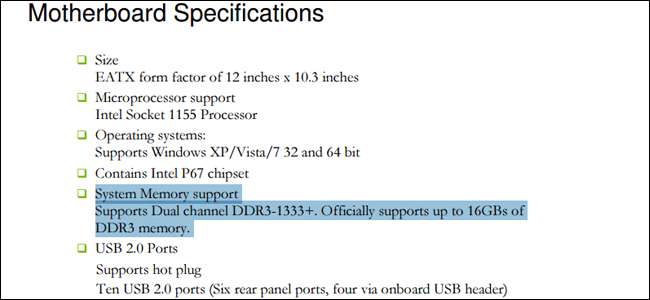
LIÊN QUAN: Tốc độ và thời gian RAM ảnh hưởng đến hiệu suất máy tính của tôi như thế nào?
Kiểm tra thông số kỹ thuật hoặc hướng dẫn sử dụng của bo mạch chủ để biết loại và dung lượng RAM lý tưởng. Và nếu bạn bối rối bởi các thông số kỹ thuật về tốc độ và thời gian, kiểm tra hướng dẫn của chúng tôi về chủ đề này.
Bước 3: Chạy Chẩn đoán như Memtest86
Nếu bạn đã kiểm tra tất cả những điều trên mà vẫn không tìm thấy lý do khiến RAM của bạn không được phát hiện, thì có thể bạn đã sử dụng DIMM bị lỗi. Có thể xác định điều này bằng các công cụ phần mềm.

LIÊN QUAN: Cách kiểm tra RAM máy tính của bạn để tìm sự cố
Windows bao gồm một công cụ chẩn đoán bộ nhớ tích hợp mà bạn có thể chạy, nếu hệ thống của bạn có thể khởi động mà không cần RAM mà bạn vừa thay thế. Nếu bạn không thể khởi động vào Windows hoặc bạn đang chạy Linux, công cụ MemTest86 hoặc MemTest86 + có thể chạy trước khởi động và cô lập các sự cố theo cách tương tự. Hướng dẫn này sẽ chỉ cho bạn cách sử dụng cả hai phương pháp.
If the memory test returns detected errors, you probably have a faulty RAM DIMM. It’s time to replace it (and remember to return it to your retailer or manufacturer if it’s within the warranty period).
Step Four: Clean the Electrical Contacts

If your RAM is showing errors or isn’t being detected, it’s possible that some of the contacts on the DIMM might have gathered dust or some other obstruction. To clean them off, use a simple cotton swap lightly dipped in 91% isopropyl alcohol to swipe each contact. (Don’t use a conventional cleaning contact, as the chemicals might cause corrosion.) Make sure to let the alcohol completely evaporate, and check the contacts over for any residual dust or cotton. If you have some compressed air handy, give each side of the DIMM a quick blast. Now re-insert it and try again.
Step Five: Test It With Other Systems
Nếu ngay cả chẩn đoán bộ nhớ không trả lại bất kỳ kết quả nào, bạn có thể gặp phải vấn đề nghiêm trọng hơn. Lỗi xảy ra với RAM - một bộ phận khó thay nhưng tương đối dễ thay thế - hoặc do bo mạch chủ của bạn, sẽ là một vấn đề lớn hơn nhiều nếu phải loại bỏ. Tại thời điểm này, bạn muốn biết lý do tại sao, bởi vì một bộ phận hỏng hóc trên bo mạch chủ có thể dễ dàng dẫn đến những bộ phận khác, và điều đó có nghĩa là máy tính bị hỏng hoàn toàn sớm hay muộn.
Các bước sau có thể không thực hiện được nếu bạn không có sẵn một số phần cứng bổ sung. Nếu không, hãy hỏi bạn bè hoặc đồng nghiệp; bạn có thể gặp may mắn.

Cố gắng tìm một máy tính tương tự như của bạn. Nếu bạn có thể sử dụng một máy tính đang trong tình trạng hoạt động có cùng khả năng tương thích với RAM (cùng một bản sửa đổi DDR và một khe cắm có thể chấp nhận dung lượng của DIMM), hãy hoán đổi bộ nhớ có thể bị lỗi sang máy tính thứ hai và xem liệu bạn có gặp phải lỗi tương tự không các vấn đề. Nếu máy tính khởi động và phát hiện ra bộ nhớ mới, vấn đề nằm ở đâu đó khác trong hệ thống của bạn, không phải bộ nhớ của bạn.
Bây giờ hãy kiểm tra nó ngược lại. Đặt lại một DIMM khác vào máy tính gốc của bạn trong cùng một khe cắm, với cùng quy định rằng nó cần phải tương thích với bo mạch chủ. Nếu máy tính ban đầu của bạn khởi động và phát hiện thấy RAM ở vị trí trước đó, thì vấn đề là ở bộ nhớ gốc và cần được thay thế.
Tín dụng hình ảnh: Corsair , EVGA , Phil Wiffen / Flickr , Dāvis Mosāns / Flickr , Blake Patterson / Flickr